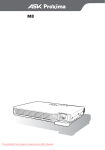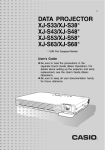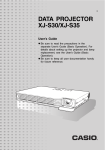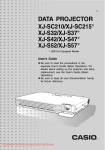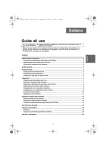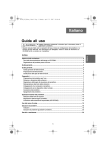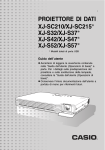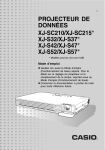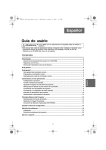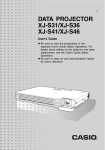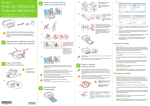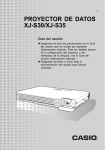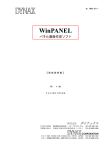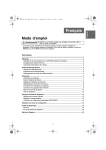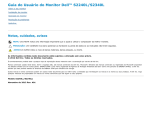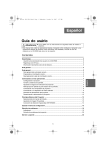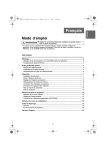Download 1 Pressione a tecla
Transcript
Infocus IN15_UG_Por.book Page 1 Wednesday, October 24, 2007 3:12 PM Português Manual de Uso z Por favor, leia o livreto de instruções de segurança antes de instalar o projetor • Este manual cobre somente as operações básicas, incluindo como instalar o projetor e operações básicas do projetor. Para informações mais detalhadas, consulte o Guia de Referência no CD-ROM que acompanha o projetor. Conteúdo Desembalar ..................................................................................................................................... 2 Utilização dos Documentos do Usuário do CD-ROM ................................................................... 2 Registre-se na InFocus................................................................................................................. 2 Informações Importantes sobre a Lâmpada ................................................................................. 2 Orientação Geral............................................................................................................................. 3 Guia Geral do Controle Remoto ................................................................................................... 5 Preparação do Controle Remoto .................................................................................................. 5 Substituição da Bateria do Controle Remoto................................................................................ 6 Preparação ...................................................................................................................................... 7 Instalando o Projetor..................................................................................................................... 7 Tamanho da Tela e Distância....................................................................................................... 7 Ajuste do Ângulo de Elevação do Projetor ................................................................................... 8 Projeção Traseira (De Trás da Tela) ............................................................................................ 8 Conexão de um Computador ao Projetor ..................................................................................... 9 Conexão a um Dispositivo de Vídeo Padrão ................................................................................ 9 Ligar o Projetor ........................................................................................................................... 10 Desligar o Projetor ...................................................................................................................... 12 Fundamentos do Projetor............................................................................................................ 13 Seleção da Fonte de Entrada ..................................................................................................... 13 Ajuste da Imagem Projetada ...................................................................................................... 13 Correção Trapezoidal (KEYSTONE) .......................................................................................... 14 Utilização do Menu de Instalação ............................................................................................... 15 Resolução de Probemas.............................................................................................................. 16 Indicadores ................................................................................................................................. 16 Resolução de Problemas do Projetor ......................................................................................... 20 Atendimento e Suporte ................................................................................................................ 22 1 Português Advertência Infocus IN15_UG_Por.book Page 2 Wednesday, October 24, 2007 3:12 PM Desembalar Desembalar Ao desembalar o projetor, verifique se todos os itens relacionados abaixo estão presentes. PROJETOR Fio de Alimentação CA • • • • • • Controle Remoto Cabo de Vídeo Bateria (CR2025) (Embalados com o controle remoto.) Cabo D-Sub Mini Bolsas (projetor e fios) CD-ROM com Guia de Referência Manual do Usuário Impresso Livreto de Segurança Livreto da Garantia Cartão de Registro Utilização dos Documentos do Usuário do CD-ROM O CD-ROM que acompanha o projetor possui um arquivo em PDF “Reference Guide” que contém explicações detalhadas sobre as operações do projetor. Para ler o Guia de Referência, você precisa ter o Adobe® Reader® instalado em seu computador. Se não tiver, vá para www.adobe.com para fazer o download e instalar o programa. Registre-se na InFocus É rápido, fácil e seguro. Ative sua garantia para assegurar o direito de atendimento e suporte. Receba ofertas especiais e aviso sobre atualizações grátis dos produtos. Vá para www.infocus.com/register Informações Importantes sobre a Lâmpada A lâmpada instalada originalmente neste projetor é modelo SP-LAMP-035, destinado ao uso de mesa (não invertido). Não use esta lâmpada em montagens no teto (invertidas). Para montagem no teto (invertida), use a lâmpada modelo SP-LAMP-036, especificamente projetada para esta finalidade. O uso da lâmpada errada irá reduzir significativamente a vida útil da lâmpada e anular sua garantia (e caso o uso da lâmpada errada resultar em danos ao projetor, ele também terá sua garantia anulada). Consulte o livreto de instruções de segurança para importantes informações de segurança sobre a montagem no teto deste projetor. 2 Infocus IN15_UG_Por.book Page 3 Wednesday, October 24, 2007 3:12 PM Orientação Geral Orientação Geral [Frente/Alto/Lado Esquerdo] Painel Indicador e Teclas Botão de desengate do pé de ajuste de elevação Tampa da lente Receptor de sinal do controle remoto Lente de projeção Saídas de ar [Painel Indicador e Teclas] Indicador TEMP Tecla [FOCUS] Indicador LAMP Tecla [Enter]* Indicador POWER/ STANDBY Tecla [MENU] Tecla [ Tecla [ESC] ] (Power) Tecla [INPUT] Teclas do cursor Tecla [AUTO] Tecla [ZOOM] * A tecla enter do projetor não traz nada impresso sobre ela. Quando você ler [ENTER] neste manual, significa que você deve pressionar a tecla enter do projetor ou a tecla [ENTER] do controle remoto. Advertência z Nunca olhe para dentro da lente quando o projetor estiver ligado. z Nunca permita que as entradas e saídas de ar fiquem bloqueadas e assegure-se de que haja pelo menos 30 cm (11,8 pol) de espaço em torno do projetor. Passagens de ar bloqueadas podem acumular o calor, criando o risco de fogo e mau funcionamento. z Nunca toque nas áreas das passagens de ar. Essas áreas podem se tornar muito quentes, havendo o perigo de queimaduras. 3 Português Entradas de ar Infocus IN15_UG_Por.book Page 4 Wednesday, October 24, 2007 3:12 PM Orientação Geral [Parte inferior] Pé de ajuste de elevação Tampa da Lâmpada Botão de desengate do pé de ajuste de elevação Esquerda, direita pés para ajuste (2) [Parte Traseira, Terminais] Terminal de entrada RGB Furo para trava anti-furto Entradas de ar Receptor de sinal do controle remoto Conector de energia Terminal de entrada de VÍDEO Advertência z Na improvável ocorrência de quebra da lâmpada, partículas podem ser lançadas do projetor. Mantenha distância da área sob e em torno do projetor quando este estiver ligado. Consulte o livreto de instruções de segurança para mais detalhes. z O furo para o cadeado anti-furto está disponível para a colocação de uma corrente antifurto. 4 Infocus IN15_UG_Por.book Page 5 Wednesday, October 24, 2007 3:12 PM Orientação Geral Guia Geral do Controle Remoto Emissor de sinal do controle remoto Tecla [INPUT] Tecla [AUTO] Tecla [ PRODUTO LED CLASSE 1 ] (Power) Tecla [FREEZE] Teclas [FOCUS S] [FOCUS T] Tecla [COLOR MODE] Teclas [D-ZOOM+] [D–ZOOM-]. Tecla [MENU] Teclas [KEYSTONE+] [KEYSTONE –] Teclas do cursor Tecla [POINTER] Tecla [BRIGHT] (Tecla [ Tecla [ECO] (Tecla [ ]) Tecla [ENTER] (Tecla [STYLE]) ]) Tecla [ESC] Tecla [ASPECT] (Tecla [ ]) Tecla [FUNC] Preparação do Controle Remoto A unidade de controle remoto vem carregada com uma bateria de teste. Antes de usá-la pela primeira vez, remova a folha de proteção da bateria na parte traseira do controle remoto. z Para evitar o desgaste da bateria, armazene a unidade de controle remoto de modo que seus botões não sejam pressionados acidentalmente. 5 Português Tecla [BLANK] Teclas [ZOOM +], [ZOOM–] Infocus IN15_UG_Por.book Page 6 Wednesday, October 24, 2007 3:12 PM Orientação Geral Substituição da Bateria do Controle Remoto Antes de poder usar o controle remoto pela primeira vez, você precisa carregar a bateria que o acompanha. 1. Cuidado RISCO DE EXPLOSÃO SE A BATERIA FOR SUBSTITUÍDA POR UM MODELO INCORRETO. DESCARTE AS BATERIAS USADAS DE ACORDO COM AS INSTRUÇÕES. Cuidado O uso inadequado de uma bateria pode levar ao vazamento e manchar a área em torno dela, ou a explodir, criando o risco de fogo ou acidente pessoal. Certifique-se de sempre obedecer às seguintes precauções. z Observe a direção correta da bateria quando colocá-la. z Use somente o modelo de bateria especificado para uso com o controle remoto. Encaixe sua unha na ranhura do porta bateria na parte traseira do controle remoto. Enquanto mantém pressionado o desengate ao lado ( ), puxe o porta bateria para fora ( ). 2. z Certifique-se de que o lado com a marca de mais (+) da bateria está voltada para cima (de modo que possa vê-la). Cuidado para não instalar a bateria ao contrário. 1 2 3. Coloque a bateria (CR2025) no porta bateria. Recoloque o porta bateria no controle remoto. 6 Infocus IN15_UG_Por.book Page 7 Wednesday, October 24, 2007 3:12 PM Preparação Preparação Instalando o Projetor Posicione o projetor sobre uma escrivaninha, mesa ou prateleira que seja firme e nivelada. Assegure-se de deixar espaço suficiente em torno dos lados e na parte traseira do projetor para ventilação adequada. z As figuras a seguir mostram como o projetor deve ser direcionado em relação à tela para uma perfeita projeção. Visto da Lateral Tela Português Visto de Cima Tela O centro da lente do projetor deve estar alinhada com o centro horizontal da tela. Certifique-se de que o projetor está em ângulo reto com a tela. z Você pode colocar sobre uma superfície em ângulo de 30 graus para cima ou para baixo durante o seu uso. Nunca posicione o projetor sobre uma superfície em ângulo maior do que 30 graus e nem em ângulo para a esquerda ou direita. Essas condições podem levar a lâmpada a explodir ou podem reduzir a vida útil da lâmpada e também ocasionar mau funcionamento. z O intervalo de correção trapezoidal automática do projetor é de 0 a +30 graus. Se a superfície em que você está projetando está em um ângulo mais baixo que a horizontal, utilize a correção trapezoidal manual (pag. 14) para corrigir a imagem. Tamanho da Tela e Distância Tamanho da Tela em Diagonal Polegadas cm Distância Mínima (m) 40 60 80 100 150 200 102 152 203 254 381 508 1,1 1,7 2,3 2,8 4:3 5,7 Distância de?Projeção Aproximada Distância Distância Distância Máxima (m) Mínima (pés) Máxima (pés) 2,2 3,4 4,5 5,6 8,5 11,3 3,61 5,58 7,55 9,19 14,11 18,70 7,22 11,15 14,76 18,37 27,89 37,07 z Note que as distâncias acima são somente para referência. Tamanho interativo da tela e calculador de distância www.infocus.com/calculator 7 Infocus IN15_UG_Por.book Page 8 Wednesday, October 24, 2007 3:12 PM Preparação Ajuste do Ângulo de Elevação do Projetor Você pode alterar o ângulo de elevação do projetor dentro de um interval de 0 a 12 graus. Você também pode fazer ajustes finos no lado esquerdo ou direito do ângulo de elevação se necessário. Para alterar o ângulo de elevação do projetor 1. Levante a frente do projetor e pressione o botão de desengate. z Isso faz com que o pé de ajuste de elevação saia da parte inferior do projetor. z Não deixe de pressionar o botão de desengate antes de tentar abaixar o pé de ajuste de elevação. Puxar o pé sem pressionar a alavanca de desengate pode danificar o pé. 2. 3. 4. Enquanto mantém pressionado o botão de desengate, levante e abaixe a frente do projetor até que o pé de ajuste de elevação estiver aproximadamente na altura que você precisa. Libere o botão de desengate para travar o pé de ajuste de elevação em sua posição atual. Use os pés de ajuste esquerdo e direito para fazer um ajuste fino maior no ângulo de elevação. z Os pés de ajuste esquerdo e direito são somente para o ajuste fino. Não tente girá-los muito. Isso pode soltar um pé de ajuste. Apertar muito um pé de ajuste pode fazê-lo emperrar. Gire para ajustar o alinhamento horizontal. z Para recolher o pé de ajuste de elevação, segure o botão de desengate e mova o pé de ajuste de elevação de volta para dentro do projetor. Nunca tente mudar à força a posição do pé de ajuste de elevação sem pressionar o botão de desengate. Projeção Traseira (De Trás da Tela) No caso da projeção traseira, a direção esquerda/direita é a oposto da projeção frontal, então é preciso configurar o menu de instalação adequadamente. Para informações de operação mais detalhadas, consulte o Guia de Referência no CD-ROM?que acompanha o projetor. 8 Infocus IN15_UG_Por.book Page 9 Wednesday, October 24, 2007 3:12 PM Preparação Conexão de um Computador ao Projetor Você pode usar o projetor para projetar uma imagem de saída de vídeo de um computador. z Sempre desligue o projetor e o computador antes de conectá-los. Terminal de entrada RGB Computador Para terminal do monitor (terminal de saída RGB analógico) Cabo D-Sub mini incluído Conexão a um Dispositivo de Vídeo Padrão Você pode usar o projetor para projetar uma imagem de uma plataforma de vídeo, da TV, de uma câmera de vídeo ou outro dispositivo de vídeo. z Sempre desligue o projetor e o dispositivo de vídeo antes de conectá-los. Projetor Terminal de entrada de VÍDEO Dispositivo de Vídeo Para terminal de saída de VÍDEO Cabo de vídeo incluído z Você pode usar o cabo de vídeo incluído para conectar um terminal de saída de VÍDEO tipo tomada de pino (RCA). Quando conectar uma câmera de vídeo ou outro dispositivo de vídeo com um terminal de saída especial, use o cabo especial que acompanha o dispositivo de vídeo. Para mais detalhes, consulte os documentos que acompanham o dispositivo de vídeo. z O terminal de entrada RGB pode ser conectado ao terminal de vídeo componente do equipamento de vídeo usando um adaptador opcional disponível. Para mais informações, consulte "Conexão a um Dispositivo de Saída de Vídeo Componente” no Guia de Referência no CD-ROM que acompanha o projetor. 9 Português Projetor Infocus IN15_UG_Por.book Page 10 Wednesday, October 24, 2007 3:12 PM Preparação Ligar o Projetor Antes de executar qualquer operação desta seção, assegure-se de ter instalado o projetor e conectado a um dispositivo de saída. Precauções com o Fio de Alimentação CA z Use o fio de alimentação CA que acompanha o projetor. z Certifique-se de usar uma fonte de energia com a mesma voltagem daquela especificada para o projetor. z Não use a mesma tomada de energia do projetor para ligar outros aparelhos. Se estiver usando um fio de extensão, certifique-se de que a amperagem do fio de extensão é compatível com o consumo de energia deste projetor. z Nunca use o fio de alimentação quando ainda estiver enrolado. z Nunca coloque objetos em cima do fio de alimentação e não pise nele. z Nunca puxe o fio de alimentação. Quando for desligar, segure o plugue. z Use uma tomada de energia bem localizada de modo que você possa alcançá-la facilmente quando precisar desligar o projetor. Para ligar o projetor 1. Use o fio de alimentação CA incluído para ligar o projetor em uma tomada. z Ligar o projetor na tomada faz com que os três indicadores na parte superior acendam na cor âmbar. Após certo tempo, dois dos indicadores se desligarão e somente o indicador POWER/STANDBY permanecerá aceso em âmbar, o que indica o estado de espera. z Note que o projetor não ligará se você pressionar a tecla [ ] (power) enquanto os três indicadores estiverem acesos. Espere até que o projetor esteja em estado de espera antes de tentar ligá-lo. Conector de energia Fio de Alimentação CA incluído] O formato do plugue depende de sua área geográfica. z Este produto também é projetado para o sistema de distribuição de energia IT com voltagem de 230V, fase a fase. 2. 3. 4. Ligue o computador ou o dispositivo de vídeo que está conectado ao projetor. Se a tampa da lente estiver fechada, abra-a. z Não tente forçar a tampa da lente a abrir horizontalmente. Isso pode ocasionar risco de mau funcionamento. Pressione a tecla [ ] (power). z Isso faz com que o indicador POWER/STANDBY pisque em verde, o que indica que o projetor está se aquecendo. z Após o aquecimento ser concluído, o indicador POWER/STANDBY para de piscar e permanece verde e o projetor começa a projetar uma imagem do dispositivo conectado a ele. z Uma janela de idioma, “Language” será projetada a primeira vez que você ligar o projetor. Use o procedimento em “Especificação do Idioma de Exibição de Mensagens” na página 11 para definir as configurações de idioma. 10 Infocus IN15_UG_Por.book Page 11 Wednesday, October 24, 2007 3:12 PM Preparação Especificação do Idioma de Exibição de Mensagens Uma janela de idioma, “Language” será projetada a primeira vez que você ligar o projetor. Use o menu nessa tela para especificar o idioma de exibição que você deseja utilizar. 1. 2. Use as teclas do cursor [S] e [T] para destacar o idioma que deseja usar. Pressione a tecla [ENTER]. Ligação Direta Você pode configurar o projetor para ser ligado automaticamente assim que você o conecta em uma tomada. Com esse recurso “Direct Power On”, você nem precisa pressionar a tecla [ ] (power). Para ativar a Ligação Direta, exiba o Menu de Instalação e então mude a configuração de “Direct Power On” para “On”. z Quando a Ligação Direta está ativada, não deixe o projetor conectado a uma tomada elétrica enquanto estiver desligado. Se o fizer, há o risco de o projetor (e a lâmpada) ligarem automaticamente quando a energia for reestabelecida após uma falha de energia, ativação de um estabilizador, etc. z A Ligação Direta faz com que o projetor ligue automaticamente logo que é conectado a uma tomada. Isso reduz enormemente o tempo gasto para você começar a projetar. Observe, entretanto, que a sequência real de inicialização (Estado de Espera J Ligado J Aquecimento J Início da Projeção) que o projetor executa é a mesma, estando a Ligação Direta ativada ou desativada. A única diferença é o que dá origem à sequência (ligar na tomada ou pressionar a tecla [ ] (power)). Para mais detalhes sobre a sequência de inicialização que o projetor executa quando você liga na tomada, consulte “Para ligar o projetor” na página 10. z Para mais detalhes sobre como definir as configurações de Ligação Direta, consulte “Direct Power On” em “Option Settings 1 Main Menu” no Guia de Referência no CD-ROM que acompanha o projetor. 11 Português z Se o Modo Economia estiver ligado, o indicador LAMP irá piscar em verde quando o aquecimento começar. z Se o projetor estiver quente quando você ligar o fio de alimentação CA na tomada, ele irá para o estado de resfriamento. O estado de resfriamento é mostrado pelo indicador POWER/STANDBY piscando em laranja. Note que o projetor não se desligará até que o resfriamento esteja concluído, mesmo se você pressionar a tecla [ ] (power). O projetor irá ligar e entrar no estado de espera depois que o resfriamento for concluído. Infocus IN15_UG_Por.book Page 12 Wednesday, October 24, 2007 3:12 PM Preparação Desligar o Projetor z Quando você desliga o projetor, a lâmpada se desliga e o projetor entra no estado de resfriamento. Note que você não poderá ligar novamente o projetor enquanto ele estiver esfriando. z O projetor pode ficar bem quente por um tempo após você desligá-lo. Cuidado quando mover o projetor ou tocá-lo de algum modo após o uso. z Sempre assegure-se de que o projetor esfriou o suficiente antes de guardá-lo. Para desligar o projetor 1. 2. Pressione a tecla [ ] (power). z Isso fará aparecer a mensagem de confirmação: “Do you want to turn off the projector?” no centro da tela de projeção. z Se você não desligar o projetor a mensagem de confirmação irá desaparecer automaticamente após cerca de 10 segundos. A mensagem de confirmação também irá desaparecer se você pressionar a tecla [ESC]. Para desligar o projetor, pressione a tecla [ mensagem de confirmação. ] (power) novamente em resposta à z Isso faz com que a lâmpada do projetor se apague e interrompe a projeção. z Também o indicador POWER/STANDBY começa a piscar na cor âmbar, o que indica que o projetor está esfriando. z O projetor não ligará novamente enquanto estiver esfriando. z Após concluído o resfriamento, o indicador POWER/STANDBY na parte superior do projetor ficará aceso em âmbar, o que indica o estado de espera. Agora você pode ligar o projetor novamente, se desejar. 3. Depois de verificar se o indicador POWER/STANDBY parou de piscar em âmbar e que permanece aceso, retire o fio de alimentação CA da tomada. z Isso faz com que o indicador POWER/STANDBY se apague. 4. 5. Depois de se certificar que o projetor e o computador ou dispositivo de vídeo estão desligados, desconecte os cabos de conexão do projetor e o dispositivo conectado. Fechar a tampa da lente. Desligamento Automático O Desligamento Automático desliga automaticamente o projetor sempre que não houver sinal de entrada e nenhuma operação for executada no projetor por cerca de 30 minutos. Quando o Desligamento Automático é ativado, o projetor primeiramente entra em estado de resfriamento, o mesmo estado quando você pressiona a tecla [ ] (power) para desligá-lo. z Enquanto a Ligação Direta (página 11) estiver habilitada, o projetor se desligará automaticamente se nenhuma operação das teclas for realizada ou se nenhuma entrada de sinal for recebida cerca de 10 minutos após ser ligado. 12 Infocus IN15_UG_Por.book Page 13 Wednesday, October 24, 2007 3:12 PM Fundamentos do Projetor Fundamentos do Projetor z Para informações detalhadas sobre as operações de projeção, consulte o Guia de Referência no CD-ROM que acompanha o projetor. Quando você liga o projetor, ele primeiro verifique o terminal RGB para um sinal de entrada e em seguida o terminal de VÍDEO. Quando detecta um sinal de entrada, automaticamente o seleciona e inicia a projeção do sinal. Sempre que você desejar iniciar uma operação de busca de fonte de entrada manualmente, pressione a tecla [INPUT]. z Quando o projetor detecta uma fonte de entrada (RGB, componente ou VÍDEO) após uma operação de seleção automática ou manual, o nome da fonte recém escolhida irá aparecer na imagem projetada por alguns segundos. z A mensagem “No signal input.” irá aparecer se nenhum sinal de entrada puder ser selecionado. Ajuste da Imagem Projetada Para ajustar o tamanho da imagem projetada Mantenha pressionada a tecla [ZOOM +] para aumentar o tamanho da imagem ou a tecla [ZOOM –] para diminuir o tamanho. Quando a imagem estiver do tamanho que deseja, solte a tecla. Operação com a tecla do projetor Pressione a tecla [ZOOM] e então mantenha pressionada a tecla [W] para aumentar o tamanho da imagem, pressione a tecla [ZOOM] e então mantenha pressionada a tecla [X] para diminuir o tamanho. Quando a imagem estiver do tamanho que deseja, solte a tecla. Para ajustar o foco da imagem Mantenha pressionada a tecla [FOCUS S] ou [FOCUS T]. Quando o foco estiver do modo que deseja, solte a tecla. Operação com a tecla do projetor Pressione a tecla [FOCUS] e então mantenha pressionada a tecla [W] ou [X] para ajustar o foco. Quando o foco estiver do modo que deseja, solte a tecla. 13 Português Seleção da Fonte de Entrada Infocus IN15_UG_Por.book Page 14 Wednesday, October 24, 2007 3:12 PM Fundamentos do Projetor Auto Ajuste em uma Imagem RGB Quando a fonte de entrada for RGB (computador), o projetor ajusta automaticamente o posicionamento vertical e horizonta, a frequência e a fase sempre que detecta um sinal RGB (após a seleção da fonte de entrada, a inicialização, etc.). Você também pode executar uma operação de ajuste automático pressionando a tecla [AUTO]. z Você pode desativar o auto ajuste quando desejar desabilitar o auto ajuste e manter as configurações manuais. z A imagem projetada pode ficar distorcida enquanto uma operação de auto ajuste estiver em progresso. z Se uma imagem não estiver nítida após uma operação de auto ajuste, você pode usar o menu para ajustar os itens manualmente. Correção Trapezoidal (KEYSTONE) Quando o projetor está em ângulo com a tela sobre a qual está projetando, a imagem projetada pode ter diferentes comprimentos nas margens superiores e inferiores. Este fenômeno é chamado de "trapezoidal". Este projetor possui funções para correção trapezoidal automática e também manual, o que proporciona uma imagem projetada de formato normal. z A correção trapezoidal pode fazer com que a imagem corrigida seja menor do que a imagem original (não-corrigida) ou pode causar distorção na imagem. Se a imagem projetada se tornar difícil de visualizar, tente mover a tela e/ou o projetor para que fiquem posicionados de modo similar à configuração mostrada em “Instalando o Projetor” na página 7. z O centro da lente do projetor deve estar alinhada com o centro horizontal da tela (pag. 7). Correção Trapezoidal Automática Quando “On” estiver selecionado na configuração de “Option Settings 1 J Auto Keystone Correction” do Menu de Instalação, o projetor irá detectar a orientação vertical do objeto na imagem e ajustar sua forma automaticamente para que apareça como um retângulo. A mensagem “Auto Keystone Corrected.” aparece no canto inferior esquerdo da imagem projetada quando o projetor executa a correção trapezoidal automática. z O intervalo de correção trapezoidal automática do projetor é de 0 a +30 graus. Se a superfície sobre a qual você está projetando está em um ângulo mais baixo que a horizontal, utilize a correção trapezoidal manual para corrigir a imagem. z A correção trapezoidal automática é realizada através da detecção do ângulo de elevação do projetor. Isso significa que a superfície sobre a qual você está projetando precisa estar diretamente acima. Se a superfície sobre a qual você está projetando não está plana, utilize a correção trapezoidal manual para corrigir a imagem. Para usar a correção trapezoidal manual 1. Pressione a tecla [KEYSTONE +] ou [KEYSTONE –]. 2. Utilize as teclas [KEYSTONE +] e [KEYSTONE –] para a correção da distorção. 3. Para fechar a tela de instalação, pressione a tecla [ESC]. z Isso faz a tela de correção trapezoidal aparecer na imagem projetada. z A correção pode ser realizada para distorção entre ±30°. 14 Infocus IN15_UG_Por.book Page 15 Wednesday, October 24, 2007 3:12 PM Utilização do Menu de Instalação Pressionar a tecla [MENU] enquanto uma imagem é projetada exibe o menu de instalação sobre a imagem projetada. O menu de instalação pode ser usado para definir uma série de configurações do projetor. Use as teclas do cursor para selecionar e definir configurações e a tecla [ENTER] para confirmá-las. Utilização do Menu de Instalação Menu Principal Sub-menu Image Adjustment Brightness Contrast Sharpness Saturation Tint Color Mode Color Balance Vertical Position Horizontal Position Frequency Phase Video Mode Restore Menu Defaults Screen Settings Keystone Correction Aspect Ratio Projection Mode Startup Screen No Signal Screen Blank Screen Restore Menu Defaults Input Settings RGB Input Video Signal Signal Name Indicator Restore Menu Defaults Fonte de entrada R C V – Menu Principal Sub-menu Option Settings 1 Menu Position Auto Keystone Correction Auto Adjust Eco Mode Auto Power Off Direct Power On Language Restore Menu Defaults Option Settings 2 Zoom Memory Pointer Restore Menu Defaults Operational Info Lamp Time Reset Lamp Time Input Signal Signal Name Index Resolution Horizontal Frequency Vertical Frequency Scan System Restore All Defaults Fonte de entrada R C V – z Para informações mais detalhadas sobre as configurações e como são definidas, consulte o Guia de Referência no CD-ROM?que acompanha o projetor. 15 Português Os itens do menu que podem ser definidos (ou exibidos) dependem da fonte de entrada atual. Na tabela a seguir, as colunas da fonte de entrada - “Input Source” indicam se cada item aparece ( ) ou não ( ) para cada fonte de entrada (R = RGB, C = Componente, V = Vídeo, – = Sem sinal de entrada). Um triângulo (U) indica que o item pode ser definido (ou exibido), dependendo de certas condições. Infocus IN15_UG_Por.book Page 16 Wednesday, October 24, 2007 3:12 PM Resolução de Probemas Resolução de Probemas Indicadores O estado dos indicadores permite saber a condição operacional atual do projetor. Esta seção fornece detalhes sobre os indicadores. z “POWER” na tabela a seguir representa o indicador “POWER/STANDBY”. Indicador TEMP Indicador LAMP Indicador POWER/STANDBY Indicadores de Operação Normal Quando este indicador: Estiver: POWER : Âmbar fixo TEMP : Âmbar fixo LAMP : Âmbar fixo POWER : Âmbar fixo POWER : Verde piscando O projetor está se aquecendo após ser ligado. POWER : Verde fixo O projetor está ligado e em espera para uso. POWER : Âmbar piscando O projetor está esfriando após ser desligado.. Se o projetor estiver quente quando você ligar o fio de alimentação CA em uma tomada, ele também irá para um estado de resfriamento. LAMP : Verde fixo O Modo Economia do projetor está ativado. Significa: Você acabou de ligar o fio de alimentação CA em uma tomada. Espere até que o projetor esteja em estado de espera (ver abaixo) antes de tentar ligá-lo. Estado de Espera: O fio de alimentação CA está ligado e o projetor está em modo de espera. Indicadores de Erro e Mensagens de Advertência Quando ocorre um erro, espere até o resfriamento ser concluído e o ventilador parar antes de retirar o fio de alimentação CA da tomada. Se você retirar o fio de alimentação CA enquanto o ventilador ainda estiver funcionando, pode ocorrer um erro quando você ligar novamente o fio de alimentação CA. Indicador / Mensagem de Erro POWER : Verde fixo TEMP :– LAMP :– Mensagem : Internal temperature is too high. Check projector air vents for blockage. Descrição e Ação Necessária A temperatura interna do projetor está muito alta. Pressione a tecla [ESC] para apagar a mensagem de advertência e executar os seguintes passos. Verifique se alguma entrada ou saída de ar do projetor está bloqueada e assegure-se de que há espaço suficiente em torno do projetor. Se houver poeira acumulada em torno das entradas/ saídas de ar, desligue o projetor e remova a poeira. 16 Infocus IN15_UG_Por.book Page 17 Wednesday, October 24, 2007 3:12 PM Indicador / Mensagem de Erro POWER : Âmbar piscando J Âmbar fixa TEMP : Vermelho piscando (intervalo de 1 segundo) J Desliga LAMP :– Mensagem : Internal temperature is too high. The projector will turn off. : Âmbar piscando J Vermelho fixa : Vermelho piscando TEMP (intervalo de 0,5 segundo) LAMP :– Mensagem : – POWER : Verde fixo TEMP :– LAMP :– Mensagem : The projector has a history of turning off due to high temperature. Check projector air vents for blockage. POWER : Âmbar piscando J Vermelho fixa TEMP : Vermelho fixa LAMP : Vermelho fixa Mensagem : There is a problem with the fan. The projector will turn off. POWER : Âmbar piscando J Vermelho fixa TEMP : Vermelho fixa LAMP :– Mensagem : A system problem has occurred. The projector will turn off. POWER Descrição e Ação Necessária O projetor foi desligado automaticamente devido a superaquecimento interno. Execute os seguintes passos. Verifique se alguma entrada ou saída de ar do projetor está bloqueada e assegure-se de que há espaço suficiente em torno do projetor. Se houver poeira acumulada em torno das entradas/ saídas de ar, remova a poeira. Se não houver problema com as passagens do ar do projetor, confirme se o indicador POWER/STANDBY está aceso em âmbar (sem piscar) e então ligue novamente na tomada. Se o erro ocorrer novamente quando você ligar de novo, entre em contacto com o atendimento InFocus no endereço www.infocus.com/service O projetor foi desligado automaticamente devido a superaquecimento interno. Isso faz aparecer uma caixa de diálogo contendo o texto do item seguinte da próxima vez que você ligar o projetor. Siga os passos fornecidos. A última vez que usou o projetor, ele se desligou automaticamente devido a superaquecimento interno. Pressione a tecla [ESC] para apagar a mensagem de advertência e executar os seguintes passos: Verifique se alguma entrada ou saída de ar do projetor está bloqueada e assegure-se de que há espaço suficiente em torno do projetor. Se houver poeira acumulada em torno das entradas/ saídas de ar, desligue o projetor e remova a poeira. Desconecte o fio de alimentação do projetor e espere todos os indicadores do projetor se apagarem. Em seguida, reconecte o fio de alimentação e ligue o projetor novamente. Se o erro ocorrer novamente quando você ligar de novo, entre em contacto com o atendimento InFocus no endereço www.infocus.com/ service O projetor se desligou automaticamente devido a um problema do ventilador. Confirme se o indicador POWER/ STANDBY está aceso em vermelho (sem piscar) e se o ventilador parou. Após verificar o indicador POWER/ STANDBY, desconecte o fio de alimentação do projetor e espere todos os indicadores do projetor se apagarem. Em seguida, reconecte o fio de alimentação e ligue o projetor novamente. Se o erro ocorrer novamente quando você ligar de novo, entre em contacto com o atendimento InFocus no endereço www.infocus.com/service O projetor se desligou automaticamente devido a um problema no sistema. Após verificar se o indicador POWER/ STANDBY está aceso em vermelho (sem piscar), desconecte o fio de alimentação do projetor e espere todos os indicadores do projetor se apagarem. Em seguida, reconecte o fio de alimentação e ligue o projetor novamente. Se o erro ocorrer novamente quando você ligar de novo, entre em contacto com o atendimento InFocus no endereço www.infocus.com/service 17 Português Resolução de Probemas Infocus IN15_UG_Por.book Page 18 Wednesday, October 24, 2007 3:12 PM Resolução de Probemas Indicador / Mensagem de Erro POWER : Verde fixo TEMP :– LAMP :– Mensagem : A system problem has occurred. Some functions may not operate correctly. POWER TEMP LAMP Mensagem : Verde fixo :– :– : Zoom and focus cannot be performed for some reason. Try turning the projector off and then back on again. Se esta mensagem reaparecer, solicite atendimento. POWER : Âmbar piscando J Vermelho fixa TEMP : Vermelho fixa LAMP :– Mensagem : – : Âmbar piscando J Vermelho fixa TEMP : Vermelho piscando (intervalo de 0,5 segundo) LAMP : Vermelho piscando (intervalo de 0,5 segundo) Mensagem : – POWER : Âmbar piscando J Vermelho fixa TEMP : Vermelho piscando (intervalo de 2 segundos) LAMP :– Mensagem : – POWER Descrição e Ação Necessária Ocorreu um problema no sistema, o que pode causar problemas com algumas funções. ¬Desligue o projetor, desconecte o fio de alimentação do projetor e espere todos os indicadores do projetor se apagarem. Em seguida, reconecte o fio de alimentação e ligue o projetor novamente. Se o erro ocorrer novamente quando você ligar de novo, entre em contacto com o atendimento InFocus no endereço www.infocus.com/service Pressione a tecla [ESC] para apagar a mensagem de advertência. Zoom e foco não podem ser realizados devido a algum problema no circuito do drive óptico. Desligue o projetor e depois ligue novamente. Se o erro ocorrer novamente quando você ligar de novo, entre em contacto com o atendimento InFocus no endereço www.infocus.com/service Pressione a tecla [ESC] para apagar a mensagem de advertência. O projetor se desligou automaticamente devido a algum problema provavelmente causado por interferência digital externa ou alguma outra razão. Confirme se o indicador POWER/STANDBY está aceso em vermelho (sem piscar) e se o ventilador parou. Após verificar o indicador POWER/ STANDBY, desconecte o fio de alimentação do projetor e espere todos os indicadores do projetor se apagarem. Em seguida, reconecte o fio de alimentação e ligue o projetor novamente. Se o erro ocorrer novamente quando você ligar de novo, entre em contacto com o atendimento InFocus no endereço www.infocus.com/service O projetor se desligou automaticamente porque a lâmpada desligou ou não ligou. Após confirmar que o indicador POWER/STANDBY está aceso em vermelho (sem piscar), retire o fio de alimentação da tomada. Aguarde um momento e então coloque-o de volta e ligue o projetor novamente. Se o erro ocorrer novamente quando você ligar de novo, espere até que o projetor esfrie e então substitua a lâmpada (as instruções de substituição da lâmpada estão na seção "Substituição da Lâmpada" no Guia de Referência do CD-ROM que acompanha o projetor). Se a lâmpada não acender após a substituição, entre em contato com o atendimento InFocus no endereço www.infocus.com/service O projetor se desligou automaticamente devido a um erro de memória do projetor. Confirme se o indicador POWER/ STANDBY está aceso em vermelho (sem piscar) e se o ventilador parou. Após verificar o indicador POWER/ STANDBY, desconecte o fio de alimentação do projetor e espere todos os indicadores do projetor se apagarem. Em seguida, reconecte o fio de alimentação e ligue o projetor novamente. Se o erro ocorrer novamente quando você ligar de novo, entre em contacto com o atendimento InFocus no endereço www.infocus.com/service 18 Infocus IN15_UG_Por.book Page 19 Wednesday, October 24, 2007 3:12 PM Indicador / Mensagem de Erro POWER : Âmbar piscando J Vermelho fixa TEMP : Âmbar piscando (intervalo de 1 segundo) LAMP :– Mensagem : – POWER TEMP LAMP : Verde fixo :– : Vermelho piscando (intervalo de 1 segundo) Mensagem : It is time to replace the lamp. Use the procedure in the User’s Guide to replace the lamp as soon as possible. POWER : Âmbar piscando J Vermelho fixa TEMP :– LAMP : Vermelho fixa Mensagem : The lamp has exceeded its service life! The projector will not turn on until you replace the lamp. Descrição e Ação Necessária O projetor se desligou automaticamente porque a tampa da lâmpada está aberta. Execute os seguintes passos. Após confirmar que o indicador POWER/STANDBY está aceso em vermelho (sem piscar), desconecte o fio de alimentação do projetor. Certifique-se que a tampa da lâmpada está fechada. Conecte o fio de alimentação novamente e ligue o projetor. Se o erro ocorrer novamente quando você ligar de novo, entre em contacto com o atendimento InFocus no endereço www.infocus.com/service Está na hora de substituir a lâmpada. Substitua a lâmpada seguindo os passos em “Substituição da Lâmpada” no Guia de Referência no CD-ROM que acompanha o projetor. Pressione a tecla [ESC] para apagar a mensagem de advertência. O tempo de vida útil permitido para a lâmpada foi ultrapassado e o projetor não irá ligar. Substitua a lâmpada seguindo os passos em “Substituição da Lâmpada” no Guia de Referência no CD-ROM que acompanha o projetor. 19 Português Resolução de Probemas Infocus IN15_UG_Por.book Page 20 Wednesday, October 24, 2007 3:12 PM Resolução de Probemas Resolução de Problemas do Projetor Verifique os seguintes itens sempre que enfrentar qualquer problema com o projetor. Problema O projetor não liga quando se pressiona a tecla [ ] (power). O projetor não projeta nenhuma imagem do dispositivo conectado. Causa e Ação Recomendada Consulte Se o indicador POWER/STANDBY não estiver aceso, o fio de alimentação CA pode não estar conectado corretamente. ➔ Assegure-se de que o fio de alimentação CA esteja conectado corretamente ao projetor e à tomada (consulte “Ligar o Projetor”). página 10 Se o indicador TEMP ou LAMP continuar piscando ou aceso, isso significa que ocorreu algum tipo de erro. ➔ Consulte “Indicadores de Erro e Mensagens de Advertência” em “Indicadores”. página 16 O computador ou dispositivo de vídeo conectado pode não estar ligado ou pode não estar transmitindo um sinal de vídeo. ➔ Assegure-se de que o computador ou o dispositivo de vídeo conectado esteja ligado e execute a operação para que transmita um sinal de vídeo. — A fonte de entrada correta não está selecionada no projetor. ➔ No projetor, selecione a fonte de entrada que corresponde ao dispositivo cuja imagem você está tentando projetar (consulte “Seleção da Fonte de Entrada”). página 13 O projetor não projeta corretamente a imagem do dispositivo conectado. As imagens podem não ser projetadas corretamente quando você tem o terminal de saída componente de um dispositivo de vídeo conectado ao terminal RGB do projetor. ➔ Tente usar o terminal de entrada de VÍDEO do projetor (consulte “Conexão a um Dispositivo de Vídeo Padrão”). página 9 Quando RGB/ Component estiver selecionado como a fonte de entrada, a cor da imagem projetada ou a própria imagem fica irregular. A opção errada (“Component” ou “RGB”) pode estar selecionada na configuração de “Input Settings J RGB Input” no menu de instalação. A imagem não será projetada corretamente se a opção “Component” estiver selecionada enquanto o terminal de entrada RGB do projetor estiver conectado ao terminal de saída RGB de um computador, ou se a opção “RGB” estiver selecionada enquanto o terminal de entrada RGB do projetor estiver conectado ao terminal de saída de vídeo de um dispositivo de vídeo. ➔ Use o menu de instalação para alterar a configuração de “Input Settings J RGB Input” para “Auto” para corrigir o problema. Guia de Referência (CD-ROM) O controle remoto não funciona. A bateria do controle remoto pode estar descarregada. ➔ Substitua a bateria (consulte “Substituição da Bateria do Controle Remoto”). página 6 O controle remoto pode estar muito longe do projetor. ➔ Certifique-se de que o controle remoto esteja dentro da distância permitida quando operá-lo. Guia de Referência (CD-ROM) 20 Infocus IN15_UG_Por.book Page 21 Wednesday, October 24, 2007 3:12 PM Resolução de Probemas Causa e Ação Recomendada Consulte O indicador TEMP ou LAMP está piscando ou aceso. ➔ Consulte “Indicadores de Erro e Mensagens de Advertência” em “Indicadores”. página 16 A mensagem “It is time to replace the lamp.” está sendo projetada. Está na hora de substituir a lâmpada. ➔ Substitua a lâmpada (consulte “Substituição da Lâmpada"). Guia de Referência (CD-ROM) A mensagem “The lamp has exceeded its service life!.”está sendo projetada. O tempo de vida útil permitido para a lâmpada foi ultrapassado e o projetor não irá ligar. ➔ Substitua a lâmpada (consulte “Substituição da Lâmpada"). Guia de Referência (CD-ROM) Tente executar os seguintes passos, que podem fazer o projetor retornar à operação normal. 1. Pressione a tecla [ ] (power) para desligar o projetor. 2. Após o resfriamento do projetor estar concluído e o ventilador completamente parado, desconecte o fio de alimentação CA da tomada. 3. Conecte o fio de alimentação novamente e ligue o projetor. * Se a mensagem de confirmação power off não aparecer quando você pressionar a tecla [ ] (power), desconecte o fio de alimentação CA e espere pelo menos 10 minutos. Então conecte o fio de alimentação novamente e ligue o projetor. 21 Português Problema Infocus IN15_UG_Por.book Page 22 Wednesday, October 24, 2007 3:12 PM Atendimento e Suporte Atendimento e Suporte Dúvidas? Estamos aqui para ajudar! Acesse: www.infocus.com/service Estamos aqui para fornecer todo o suporte necessário à sua nova aquisição. Podemos auxiliá-lo com… z z z z z A determinação de tamanhos de telas A documentação em outros idiomas A conexão de fontes (TV, DVD, cabo/satélite, videogame etc.) A escolha de acessórios opcionais Os planos de proteção da garantia do produto EUA, Canadá, América Latina Telefone de suporte ao cliente +1 (503) 685-8888 LIGAÇÃO GRATUITA: 800-799-9911 Seg-Sex, 07:00 – 17:00, Horário do Pacífico [email protected] Atenção Região Ásia-Pacífico Telefone de suporte ao cliente Cingapura: +65 63539449 China: 800.828.2268 Austrália: 1300-725-295 Vendas diretas na Austrália: 1800-885-841 Seg-Sex, 09:00 – 18:00, Horário de Cingapura [email protected] Europa, Oriente Médio, África Telefone de suporte ao cliente +31 (0)36 539 2820 Seg-Sex, 08:30 – 18:00, Horário da Europa Central [email protected] z a lâmpada Hg contém mercúrio. Descarte de acordo com a legislação ambiental local. Visite www.lamprecycle.org Declaração de Conformidade Fabricante: InFocus Corporation, 27500 SW Parkway Ave. Wilsonville, Oregon 97070-8238, EUA Escritório na Europa: Louis Armstrongweg 110, 1311 RL Almere, Holanda Declaramos sob nossa inteira responsabilidade que este projetor está em conformidade com as diretrizes e normas a seguir: Diretriz de EMC (Compatibilidade Eletromagnética) 2004/108/EC, EMC: EN 55022, EN 55024, EN 61000-3-2, EN 61000-3-3, Diretriz de baixa tensão 73/23/EEC, Emenda 93/68/EEC, Segurança: IEC 60950-1: 1ª edição. Marcas comerciais Apple, Macintosh e PowerBook são marcas comerciais ou registradas da Apple Computer, Inc. IBM é marca comercial ou registrada da International Business Machines, Inc. Microsoft, PowerPoint e Windows são marcas comerciais ou registradas da Microsoft Corporation. Adobe e Acrobat são marcas comerciais ou registradas da Adobe Systems Incorporated. InFocus, In Focus, INFOCUS (estilizada), LP, LiteShow, ScreenPlay, LitePort, ASK e Proxima são marcas registradas ou comerciais da InFocus Corporation nos Estados Unidos e em outros países. Aviso da FCC Esse equipamento foi testado e considerado dentro dos limites de um dispositivo digital Classe A, de acordo com a Parte 15 das regras da FCC (Comissão Federal de Comunicações - EUA). Estes limites são estabelecidos para fornecer razoável proteção contra interferências prejudiciais quando o equipamento é operado em um ambiente comercial. Este equipamento gera, usa e pode irradiar energia de rádio freqüência e, se não for instalado ou usado de acordo com as instruções, poderá causar interferências prejudiciais a comunicações via rádio. A operação deste equipamento em área residencial pode causar interferência prejudical e neste caso o usuário será solicitado a corrigir a interferência arcando com as despesas. Alterações ou modificações neste equipamento sem a aprovação expressa da InFocus Corp. podem anular o direito do usuário de operar este equipamento. 22 Infocus IN15_UG_Por.book Page 23 Wednesday, October 24, 2007 3:12 PM Atendimento e Suporte Aviso EN 55022 Este é um produto de Classe A. Caso este produto cause interferência na recepção de rádio em ambientes domiciliares, o usuário deverá tomar as medidas necessárias. Este produto é geralmente utilizado em salas de conferência, salas de reuniões ou auditórios. Canadá Modelos de produtos com aprovações pelas agências de normatização: W150 UL, CUL, NOM, IRAM, GOST, C-tick Outras aprovações específicas do país podem ser aplicáveis. Consulte a etiqueta de identificação do produto. A InFocus se reserva o direito de alterar as ofertas e especificações do produto a qualquer momento sem aviso prévio. 23 Português Este aparelho digital de Classe A está em conformidade com a norma canadense ICES-003. Cet appareil numérique de la classe A est conforme à la norme NMB-003 du Canada. Infocus IN15_UG_Por.book Page 24 Wednesday, October 24, 2007 3:12 PM IN15 Conteúdo Conteúdo ......................................................................... 1 Sobre este manual... ......................................................................................... 2 Operação durante a Projeção ........................................ 3 Operações com Imagens durante a Projeção................................................... 3 Ajustando o Brilho da Imagem ..................................................................................... 3 Selecionar o Modo Cor ................................................................................................ 4 Zoom na Imagem ......................................................................................................... 4 Corte Momentâneo da Imagem da Fonte de Entrada.................................................. 5 Congelamento de Imagem........................................................................................... 5 Exibição de um Ponteiro na Imagem Projetada........................................................... 6 Alteração da proporção da imagem da imagem projetada ............................... 7 Modo Economia ................................................................................................ 7 Utilização da tecla [FUNC] ................................................................................ 8 Configurações Avançadas do Projetor ......................... 9 Operações do Menu de Instalação Básico ....................................................... 9 Exibição do Menu de Instalação .................................................................................. 9 Definindo as Configurações do Menu de Instalação.................................................... 9 Exemplo do Menu de Instalação Básico .................................................................... 10 Restaurar as Configurações do Projetor para as suas Configurações Padrão de Fábrica ............................................................................................................ 12 Conteúdo do Menu de Instalação ................................................................... 13 Menu Principal de Ajuste de Imagem ........................................................................ 14 Menu Principal de Configuração da Tela ................................................................... 16 Menu Principal de Configuração da Tela ................................................................... 19 Menu Principal de Opções de Configuração 1 .......................................................... 20 Menu Principal de Opções de Configuração 2 .......................................................... 22 Menu Principal de Informações Operacionais ........................................................... 23 Menu Principal - Restaurar Todos os Padrões .......................................................... 24 Manutenção do Usuário ............................................... 25 Limpeza do Projetor ........................................................................................ 25 Limpeza da Parte Externa do Projetor ....................................................................... 25 Limpeza da Lente ...................................................................................................... 25 Limpeza das Entradas e Saídas de Ar ...................................................................... 25 1 Substituição da Lâmpada................................................................................ 26 Para verificar o tempo de uso da lâmpada ................................................................ 26 Quando substituir a lâmpada ..................................................................................... 26 Substituição da Lâmpada .......................................................................................... 27 Para substituir a lâmpada .......................................................................................... 28 Redefinição do Tempo da Lâmpada .......................................................................... 29 Para redefinir o tempo da lâmpada............................................................................ 30 Para redefinir o tempo da lâmpada após ultrapassar a vida útil da lâmpada ............ 30 Apêndice ........................................................................ 31 Alcance do Sinal do Controle Remoto ............................................................ 31 Conexão a um Dispositivo de Saída de Vídeo Componente .......................... 32 Exibição em Tela Cheia de uma Imagem RGB ......................................................... 33 Prender a Tampa da Lente ............................................................................. 34 Sobre este manual... z Todas as operações deste manual são explicadas usando o controle remoto que acompanha o projetor. As seguintes operações chave também podem ser executadas no projetor além do controle remoto: [MENU], [S], [T], [X], [W], [ENTER], [ESC], [ ], [INPUT], [AUTO], [ZOOM +], [ZOOM –], [FOCUS S], [FOCUS T]. Para executar essa operação do controle remoto: Use este botão do projetor: [ENTER] No centro das teclas do cursor [ZOOM +], [ZOOM –] Botão [ZOOM] em combinação com os botões [W] e [X] [FOCUS S], [FOCUS T] Botão [FOCUS] em combinação com os botões [S] e [T] 2 Operação durante a Projeção Esta seção explica os vários tipos de operação que você pode executar enquanto o projetor está projetando uma imagem. Operações com Imagens durante a Projeção Você pode executar as seguintes operações enquanto está projetando uma imagem. z Ajuste do brilho da Imagem z Seleção do modo Cor z Zoom da Imagem z Corte momentâneo da imagem da fonte de entrada e projeção de uma tela preta ou azul, ou de um logotipo z Congelamento da Imagem z Exibição do ponteiro na imagem projetada z Alternar a proporção da imagem (entre 4:3 e 16:9) Ajustando o Brilho da Imagem Para ajustar o brilho da imagem 1 Pressione a tecla [BRIGHT]. 2 3 Use as teclas [W] e [X] para ajustar o brilho da imagem. z Será exibida a janela de ajuste do brilho. Para ocultar a janela, pressione a tecla [ESC]. 3 Selecionar o Modo Cor Você pode selecionar entre cinco configurações de modo cor para otimizar a imagem projetada de acordo com o conteúdo da imagem e as condições de projeção. Para mudar o modo cor 1 Pressione a tecla [COLOR MODE]. 2 Use as teclas [T] e [S] para mover o destaque para o modo de cor que você deseja selecionar e, em seguida, pressione a tecla [ENTER]. z Será exibida a janela de seleção do modo cor. O modo cor atualmente selecionado é aquele com seu botão correspondente selecionado (preenchido). z Isso irá selecionar o botão próximo ao nome do modo cor em destaque. z Para detalhes sobre o que faz cada modo cor, consulte “Color Mode” em “Menu Principal de Ajuste de Imagem” na página 14. 3 Para ocultar a janela, pressione a tecla [ESC]. Zoom na Imagem 1 Pressione a tecla [D-ZOOM +] ou [D-ZOOM –]. 2 Use as teclas do cursor keys para mover o desejar no centro da imagem ampliada. 3 Pressione (ou mantenha pressionada) a tecla [D-ZOOM +]. 4 Para sair da operação de zoom, pressione a tecla [ESC]. z Isso irá fazer aparecer na imagem projetada. para a parte da imagem que z Cada vez que pressionar a tecla [D-ZOOM +] a imagem será ampliada um passo. Manter pressionada a tecla [D-ZOOM +] continuamente amplia a imagem. z Pressionar a tecla [D-ZOOM –] enquanto a imagem é ampliada, reduz o zoom em um passo. Manter pressionada a tecla [D-ZOOM –] continuamente reduz o tamanho da imagem. z Enquanto uma imagem estiver ampliada, você pode usar as teclas do cursor para mudar a visualização para outras áreas da imagem. 4 Corte Momentâneo da Imagem da Fonte de Entrada 1 Pressione a tecla [BLANK]. 2 Para reiniciar a projeção da imagem da fonte de entrada, pressione a tecla [BLANK] (ou a tecla [ESC]). z Isso irá cortar temporariamente a image da fonte de entrada e projetar uma tela preta em seu lugar. Nota Você pode especificar a projeção de uma tela preta ou azul, ou um logotipo. Para mais detalhes, consulte “Blank Screen” em “Menu Principal de Configuração da Tela” na página 18. Congelamento de Imagem Pressionar a tecla [FREEZE] congela a imagem projetada. Para congelar a imagem projetada 1 Enquanto uma imagem é projetada de uma fonte de entrada, pressione a tecla [FREEZE]. z Isso irá capturar a imagem que está na tela no momento que você pressionar [FREEZE] e armazená-la na memória do projetor. Aquela imagem permanece projetada na tela. 2 Para restaurar a projeção da imagem de uma fonte de entrada, pressione a tecla [ESC]. 5 Exibição de um Ponteiro na Imagem Projetada Você pode selecionar entre oito modelos diferentes de ponteiros, incluindo vários modelos de setas, para exibir sobre a imagem projetada. Ponteiros podem ser usados durante uma apresentação para apontar ou destacar uma parte específica da imagem. Seta 1 Oval 1 Ponto 2 Nota Dependendo do modelo do ponteiro que estiver usando, o ponteiro pode não ser exibido de modo correto quando houver correção trapezoidal. Se isto acontecer, use as teclas [KEYSTONE +] e [KEYSTONE –] para mudar o valor da correção trapezoidal para zero. Para exibir um ponteiro na imagem 1 Pressione a tecla [POINTER]. 2 Use as teclas do cursor para mover o ponteiro para o local que desejar. 3 Para modificar o ponteiro como descrito abaixo, pressione a tecla [STYLE]. z Isso irá fazer aparecer um ponteiro na imagem projetada. z Você também pode usar o menu de instalação para especificar o modelo de ponteiro que primeiro aparece quando você pressiona a tecla [POINTER]. Para mais detalhes, consulte “Pointer” em “Menu Principal de Opções de Configuração 2” na página 22. z Manter pressionada uma tecla do cursor move o cursor em alta velocidade. Para este tipo de ponteiro: Pressionar a tecla [STYLE] fará o seguinte: Arrow 1 / Arrow 2 Girar a seta em 90 graus Bar 1 / Bar 2 Alternar entre piscar e não piscar Oval 1 / Oval 2 Alternar entre piscar e não piscar Spot 1 / Spot 2 Muda a parte escura (transparência) da área não abrangida pelo spot em dois níveis Para selecionar o tipo de ponteiro 1 2 Pressione a tecla [POINTER] para exibir o ponteiro. Continue a pressionar a tecla [POINTER] até que o ponteiro que deseja seja exibido. z Cada vez que você pressiona a tecla [POINTER] você percorre os tipos disponíveis de ponteiro. Para remover o ponteiro da imagem Pressione a tecla [ESC]. 6 Alteração da proporção da imagem da imagem projetada Pressione a tecla [ASPECT] para alternar a proporção da imagem entre 4:3 e 16:9. Nota z A configuração da proporção da imagem somente afeta a imagem projetada quando a fonte de entrada é VIDEO ou componente. z Quando a fonte de entrada é um sinal componente com uma proporção de imagem de 16:9, a proporção da imagem alterna automaticamente para 16:9. Quando isso acontece, pressionar a tecla [ASPECT] não irá mudar a proporção da imagem. z Você também pode mudar a configuração da proporção da imagem usando o menu de instalação. Para mais detalhes, consulte “Aspect Ratio” em “Menu Principal de Configuração da Tela” na página 16. Importante! Note que aumentar ou reduzir o tamanho de uma imagem usando a tecla [ASPECT] para fins comerciais ou apresentações públicas poderá infringir o direito autoral legalmente protegido do detentor do direito autoral do material original. Modo Economia Ativar o Modo Economia reduz o brilho da lâmpada para poupar energia. O ventilador do projetor também opera em menor velocidade quando o Modo Economia está ativado, o que resulta em uma operação mais silenciosa. Ative o Modo Economia quando sua prioridade for uma operação mais silenciosa. Desative o Modo Economia quando sua prioridade for brilho máximo. Para ativar e desativar o Modo Economia Pressione [ECO] para ativar e desativar o Modo Economia. 7 Utilização da tecla [FUNC] Pressionar a tecla [FUNC] exibe o menu abaixo. Você pode usar esse menu para executar as operações descritas abaixo. z Para ajustar o brilho da imagem Destaque “Brightness” e então pressione a tecla [ENTER]. • Isso realiza a mesma operação do que pressionar a tecla [BRIGHT] (tecla ) descrita na página 3. z Para ativar e desativar o Modo Economia Destaque “Eco Mode” e então pressione a tecla [ENTER]. • Isso realiza a mesma operação do que pressionar a tecla [ECO] (tecla U ) descrita na página 7. z Para selecionar a proporção da imagem da imagem projetada Destaque “Proporção da Imagem” e então pressione a tecla [ENTER]. • Isso realiza a mesma operação do que pressionar a tecla [ASPECT] (tecla ) descrita na página 7. 8 Configurações Avançadas do Projetor Seu projetor possui um menu de instalação que você pode utilizar para definir configurações avançadas. Operações do Menu de Instalação Básico Exibição do Menu de Instalação Pressionar a tecla [MENU] exibe o menu mostrado abaixo no centro da tela de projeção. Menu Principal O menu principal possui sete itens. O item do menu principal atualmente selecionado é aquele em destaque. Sub-menu O sub-menu mostra cada configuração individual em cada item do menu principal e sua configuração atual. Texto de Orientação O texto de orientação fornece uma breve descrição das principais operações chave disponíveis para a operação que está sendo realizada agora. Nota Você pode posicionar o menu de instalação no centro ou na borda esquerda da tela de projeção. Para mais detalhes, consulte “Menu Position” em “Menu Principal de Opções de Configuração 1” na página 20. Para sair do menu de instalação Pressione a tecla [MENU]. Definindo as Configurações do Menu de Instalação 1 2 Pressione a tecla [MENU] para exibir o menu de instalação. 3 4 5 Pressione a tecla [ENTER]. 6 7 Para retornar ao menu principal do sub-menu, pressione a tecla [ESC]. Use as teclas [T] e [S] para selecionar o item do menu principal que você quer destacar. Use as teclas [T] e [S] para selecionar o item do sub-menu que você quer destacar. Execute a operação necessária na tela do item do sub-menu selecionado. z O texto de orientação explica as operações que você precisa realizar para definir cada configuração. Para sair do menu de configuração, pressione a tecla [MENU]. 9 Exemplo do Menu de Instalação Básico O procedimento abaixo mostra como definir as três configurações seguintes: • Ajuste da Imagem J Contraste • Ajuste da Imagem J Modo Cor • Opção de Configuração 1 J Modo Economia Nota z Certas configurações do menu de instalação não podem ser mudadas quando não há sinal de entrada para o projetor. Por isso, você deve definir as configurações do menu de instalação após selecionar uma fonte de entrada e começar a projeção. z Esse exemplo abrange apenas os passos básicos. Para informações mais detalhadas, consulte “Conteúdo do Menu de Instalação” na página 13. Para definir as configurações de “Image Adjustment J Contrast” 1 2 Pressione a tecla [MENU] para exibir o menu de instalação. 3 Pressione a tecla [T] uma vez para selecionar “Contraste”. 4 Use as teclas [W] (mais claro) e [X] (mais escuro) para ajustar o contraste. Inicialmente “Image Adjustment” está selecionado no menu principal, então simplesmente pressione a tecla [ENTER]. Para definir as configurações de “Image Adjustment J Color Mode” 1 2 Pressione a tecla [T] uma vez para selecionar “Color Mode”. 3 4 Use as teclas [T] e [S] para selecionar o modo cor que deseja. Pressione a tecla [ENTER]. z Será exibido o menu do modo cor. Após selecionar o modo cor que deseja, pressione a tecla [ESC]. 10 Para definir a configuração de “Option Settings 1 J Eco Mode” 1 2 3 4 Pressione a tecla [ESC]. 5 6 Use as teclas [W] e [X] para selecionar “On” ou “Off”. Pressione a tecla [T] três vezes para selecionar “Option Settings 1”. Pressione a tecla [ENTER]. Pressione a tecla [T] três vezes para selecionar “Eco Mode”. Quando terminar, pressione a tecla [MENU] para sair do menu de instalação. 11 Restaurar as Configurações do Projetor para as suas Configurações Padrão de Fábrica Você pode usar os procedimentos desta seção para restaurar todas as configurações em um menu principal em particular ou todas as configurações do menu de instalação para suas configurações padrão de fábrica. Para restaurar todas as configurações de um menu principal em particular para os padrões de fábrica 1 2 Pressione a tecla [MENU] para exibir o menu de instalação. Use as teclas [T] e [S] para selecionar o menu principal cujas configurações você deseja restaurar para os padrões de fábrica. z Você pode selecionar Image Adjustment, Screen Settings, Input Settings, Option Settings 1, ou Option Settings 2. 3 4 5 Pressione a tecla [ENTER]. 6 7 Use a tecla [S] para selecionar “Yes”. Use a tecla [T] para selecionar “Restore Menu Defaults”. Pressione a tecla [ENTER]. z Isso irá exibir uma tela de confirmação, como a tela mostrada abaixo. Para restaurar as configurações do menu principal para suas configurações padrão, pressione a tecla [ENTER]. z Para sair da operação sem fazer nada, pressione [ESC] em vez de [ENTER]. 8 Quando terminar, pressione a tecla [MENU] para sair do menu de instalação. Nota z A configuração do idioma e a senha não voltarão para o padrão de fábrica se você selecionar Option Settings 1 no passo 3. z Para mais detalhes sobre como os procedimentos acima inicializam as configurações, consulte as explicações das configurações em “Conteúdo do Menu de Instalação” na página 13. 12 Para restaurar todas as configurações do menu de instalação para os padrões de fábrica 1 2 Pressione a tecla [MENU] para exibir o menu de instalação. Use a tecla [T] para selecionar “Restore All Defaults” e, em seguida, pressione a tecla [ENTER]. z Uma mensagem de confirmação será exibida perguntando se você deseja inicializar todas as configurações. 3 4 Use a tecla [S] para selecionar “Yes”. Para restaurar todas as configurações do menu de instalação para os padrões de fábrica, pressione a tecla [ENTER]. z Isso irá restaurar todas as configurações segundo o padrão de fábrica inicial, exceto para as configurações do Idioma, Tempo da Lâmpada e senha. z Para sair da operação sem fazer nada, pressione [ESC] em vez de [ENTER]. 5 Quando terminar, pressione a tecla [MENU] para sair do menu de instalação. Conteúdo do Menu de Instalação Essa seção contém tabelas que fornecem explicações detalhadas de todos os itens incluídos no menu de instalação. A seguir a descrição do tipo de informação que aparece em cada uma das colunas das tabelas. Setting Name Esta coluna mostra os nomes das configurações como eles aparecem no sub-menu. Input Esta coluna mostra a fonte de entrada com a qual cada configuração é compatível. Os nomes das fontes de entrada são abreviados como R (entrada RGB), C (entrada de vídeo componente), e V (entrada de vídeo). A letra N indica que a configuração pode ser definida quando não há sinal de entrada. Setting Unit A unidade de configuração indica como uma configuração é armazenada. “Source Specific” esta coluna indica que essa configuração em especial pode ser armazenada para cada fonte de entrada em separado. Por exemplo, você poderia armazenar uma configuração de “Image Adjustment J Brightness” de –1 para a entrada RGB e uma configuração de +1 para entrada de VIDEO. “Single” esta coluna indica que uma única configuração é armazenada e aplicada, seja qual for a fonte de entrada. Description Esta coluna contém detalhes sobre o item de configuração e como selecioná-lo. A configuração padrão inicial está indicada com um asterisco (*). 13 Menu Principal de Ajuste de Imagem Nome Config. Entrada Unid. Config. Descrição Brightness RCVU Fonte Específica Use este sub-menu para ajustar o brilho da imagem projetada. Um valor mais alto produz uma imagem com mais brilho. Contrast RCVU Fonte Específica Use este sub-menu para ajustar o contraste da imagem projetada. Um valor mais alto produz um maior contraste. Sharpness RCV Fonte Específica Use este sub-menu para ajustar a nitidez dos traços na imagem projetada. Um valor mais alto torna a imagem mais nítida, enquanto um valor mais baixo torna a imagem mais suave. Saturation RCV Fonte Específica Use este sub-menu para ajustar a saturação da cor da imagem projetada. Um valor mais alto aumenta a saturação da cor. Tint RCV Fonte Específica Use este sub-menu para ajustar o matiz da imagem projetada. Um valor mais alto torna a imagem em geral mais azulada, enquanto um valor mais baixo torna a imagem em geral mais vermelha. Esta configuração só é suportada quando o sinal é NTSC ou NTSC4.43. Color Mode RCVU Fonte Específica Você pode selecionar entre cinco configurações de modo cor para otimizar a imagem projetada de acordo com o conteúdo da imagem e as condições de projeção. Presentation*: Use esta configuração para apresentações normais em áreas bem iluminadas. Esta é a configuração inicial quando a fonte de entrada é RGB. Standard: Use esta configuração quando desejar destacar as cores de sua apresentação. Graphics: Use esta configuração quando desejar que fotografias e ilustrações pareçam naturais. Theater*: Use esta configuração para enfatizar as partes escuras de suas imagens. Esta é a configuração inicial quando a fonte de entrada é vídeo componente ou vídeo. Blackboard: Use esta configuração para melhor visualização quando projetar em um quadro negro. Color Balance RCVU Fonte Específica Use este sub-menu para ajustar o equilíbrio da cor da imagem projetada. O Equilíbrio da Cor permite que você selecione “Color Temperature” ou “Color” (para ajuste individual do vermelho, verde e azul) como método de ajuste. Color Temperature: Selecione esta opção quando você desejar ajustar a temperatura da cor Selecionar “LO” dá aos brancos um reflexo vermelho, enquanto “HI” lhes dá um reflexo azul. Selecionar “NORM*” define uma configuração média entre as duas cores. Color: Selecione esta opção quando desejar ajustar individualmente a intensidade do vermelho, verde e azul. Para todas as cores, um valor mais alto torna a cor mais forte. 14 Nome Config. Entrada Unid. Config. Descrição Vertical Position RCV Sinal Específico Use este sub-menu para ajustar a posição vertical da imagem da fonte de entrada dentro da área de projeção. Horizontal Position RCV Sinal Específico Use este sub-menu para ajustar a posição horizontal da imagem da fonte de entrada dentro da área de projeção. Frequency R Sinal Específico Quando faixas verticais aparecem na imagem projetada quando RGB está selecionada como fonte de entrada, significa que a configuração de frequência não está correta. Quando isso ocorrer, use esta configuração para ajustar a frequência manualmente. Importante! Se, por alguma razão, suas configurações de frequência manual fizerem a entrada de imagem do computador desaparecer da projeção, você pode pressionar a tecla [AUTO] para executar uma operação de auto-ajuste, que pode fazer a imagem aparecer. Phase R Sinal Específico Quando aparecem oscilações na imagem projetada quando RGB está selecionado como fonte de entrada, significa que a configuração de frequência não está correta. Quando isso ocorrer, use esta configuração para ajustar a fase manualmente. Video Mode RCV Fonte Específica Esta configuração é valida quando VIDEO estiver selecionada como fonte de entrada. Use-a para selecionar um modo otimizado para filmes ou imagens estáticas. Normal*: Otimizada para filmes. Still Image: Otimizada para fotografias. Em especial esta configuração deve ser usada quando se projetar fotografias de uma câmera digital conectada ao terminal de VIDEO do projetor. Restore Menu Defaults RCVU Fonte Específica Use este sub-menu para retornar todos os itens do submenu do menu principal de Ajuste de Imagem à sua configuração padrão inicial. z Restaurar os padrões do menu quando não há sinal de entrada irá restaurar os padrões para a fonte de entrada selecionada no momento. z Os padrões do menu principal “Image Adjustment”, “Vertical Position”, “Horizontal Position”, “Frequency” e “Phase” podem ser restaurados somente para o tipo de sinal atual (XGA/60Hz, SXGA/60Hz,etc.). 15 Sobre a Unidade de Configuração do “Signal Specific” Para os itens que têm “Signal Specific” na coluna “Setting Unit” da tabela acima, uma configuração é salva para o tipo específico de sinal (XGA/60Hz, SXGA/60Hz, etc.) que está entrando quando a configuração é realizada e não para uma fonte de entrada específica. Menu Principal de Configuração da Tela Nome Config. Entrada Unid. Config. Descrição Keystone Correction RCVUN Única Use este sub-menu para realizar a correção trapezoidal vertical da imagem projetada. Aspect Ratio RCV Fonte Específica Use este sub-menu para selecionar uma das seguintes proporções da imagem para a imagem projetada. 4:3*: Esta configuração especifica uma proporção da imagem de 4:3, que é a mesma da televisão normal. 16:9 Esta configuração especifica uma proporção da imagem de 16:9, que é a mesma de uma tela de cinema, TV de alta definição, etc. Usar esta configuração quando a imagem da fonte de entrada é uma imagem 16:9 que foi comprimida para uma imagem 4:3 faz a imagem ser projetada com sua proporção da imagem normal de 16:9. Nota Quando a fonte de entrada é um sinal componente com uma proporção de imagem de 16:9, a proporção da imagem alterna automaticamente para 16:9. Quando isso ocorre, a proporção da imagem não pode ser mudada usando esta configuração. Importante! Note que aumentar ou reduzir o tamanho de uma imagem para fins comerciais ou apresentações públicas poderá infringir o direito autoral legalmente protegido do detentor do direito autoral do material original. 16 Nome Config. Projection Mode Entrada RCVUN Unid. Config. Única Descrição Use este sub-menu para especificar se a projeção será frontal ou traseira. *: Selecione esta opção quando a projeção for frontal. : Selecione esta opção quando a projeção for traseira. : Selecione esta opção para virar a imagem projetada por trás verticalmente. : Selecione esta opção para virar a imagem verticalmente. Importante! A lâmpada instalada originalmente neste projetor é modelo SP-LAMP-035, destinado ao uso de mesa (não invertido). Não use esta lâmpada em montagens no teto (invertidas). Para montagem no teto (invertida), use a lâmpada modelo SP-LAMP036, especificamente projetada para esta finalidade. O uso da lâmpada errada irá reduzir significativamente a vida útil da lâmpada e anular sua garantia (e caso o uso da lâmpada errada resultar em danos ao projetor, ele também terá sua garantia anulada). Startup Screen RCVUN Única Use este sub-menu para especificar se uma tela de inicialização deve ou não ser projetada sempre que o projetor é ligado. Logo*: Selecione esta opção para projetar a tela de logotipo do projetor na inicialização. None: Selecione esta opção quando não desejar projetar uma tela de inicialização. No Signal Screen RCVUN Única Use este sub-menu para especificar o que deve ser projetado quando não houver sinal de entrada para o projetor. Blue*: Selecione esta opção para projetar uma tela azul. Black: Selecione esta opção para projetar uma tela preta. Logo: Selecione esta opção para projetar a tela de logotipo do projetor. 17 Nome Config. Entrada Unid. Config. Descrição Blank Screen RCVUN Única Use este sub-menu para especificar o que deve ser projetado após a tecla [BLANK] ser pressionada. Blue: Selecione esta opção para projetar uma tela azul. Black*: Selecione esta opção para projetar uma tela preta. Logo: Selecione esta opção para projetar a tela de logotipo original do projetor. Restore Menu Defaults RCVUN Fonte Específica Use este sub-menu para retornar todos os itens do submenu das configurações da tela à sua configuração padrão inicial. z Restaurar os padrões do menu quando não há sinal de entrada irá restaurar os padrões para a fonte de entrada selecionada no momento. z Note que as configurações “Keystone Correction”, “Projection Mode”, “Startup Screen”, “No Signal Screen” e “Blank Screen” retornam sempre às suas configurações padrões, seja qual for a fonte de entrada selecionada no momento. 18 Menu Principal de Configuração da Tela Nome Config. Entrada Unid. Config. Descrição RGB Input RCUVN Única Use este sub-menu para especificar manualmente o tipo de sinal que está entrando do terminal de entrada RGB do projetor. Auto*: Detecta automaticamente o sinal de entrada do terminal de entrada RGB e configura o protocolo de entrada adequado. RGB: Selecione esta opção quando um computador está conectado ao terminal de entrada RGB. Para mais detalhes sobre como conectar um computador, consulte “Conexão de um Computador ao Projetor" no “Manual do Usuário”. Component Selecione esta configuração quando o terminal de entrada RGB do projetor estiver conectada ao terminal de saída de vídeo componente de um dispositivo de vídeo usando um cabo de vídeo componente YK-3 opcional disponível. Para informações sobre conexões, consulte “Conexão a um Dispositivo de Saída de Vídeo Componente” na página 32. Video Signal RCVUN Única Use este sub-menu para especificar manualmente o tipo de sinal que está entrando do terminal de entrada VIDEO do projetor. Auto*: Selecione esta configuração para o projetor alternar automaticamente o sistema de sinal de vídeo de acordo com o sinal de entrada do dispositivo de vídeo que está conectado ao terminal de entrada de VÍDEO. NTSC / NTSC4.43 / PAL / PAL-M / PAL-N / PAL60 / SECAM: Cada configuração seleciona o sistema de vídeo correspondente. Use estas configurações quando desejar especificar somente um sinal de vídeo específico para o terminal de entrada de VÍDEO. Signal Name Indicator RCVUN Única Use este sub-menu para especificar se o nome da fonte de video selecionada no momento deve ser ou não exibida sobre a imagem projetada. On*: Selecione esta opção para ativar a exibição do nome da fonte do sinal selecionada sobre a imagem projetada. Off: Selecione esta opção para desativar a exibição do nome da fonte do sinal. Restore Menu Defaults RCVUN Fonte Específica Use este sub-menu para retornar todos os itens do submenu das configurações de entrada à sua configuração padrão inicial. z Restaurar os padrões do menu quando não há sinal de entrada irá restaurar os padrões para a fonte de entrada selecionada no momento. z Note que a configuração de “Signal Name Indicator” sempre retorna ao padrão inicial, não importa a fonte de sinal de entrada selecionada no momento. 19 Menu Principal de Opções de Configuração 1 Nome Config. Entrada Unid. Config. Descrição Menu Position RCVUN Única Use este sub-menu para especificar a posição de exibição do menu de instalação no centro ou no lado esquerdo da tela. *: Selecione esta opção para exibir o menu de instalação no centro da tela. : Selecione esta opção para exibir o menu de instalação no canto superior esquerdo da tela. Auto Keystone Correction RCVUN Única Use este sub-menu para ativar ou desativar a correção trapezoidal automática. On*: Selecione esta opção para ativar a correção trapezoidal automática. Off: Selecione esta opção para desativar a correção trapezoidal automática. Auto Adjust RCVUN Única Use este sub-menu para especificar se o ajuste automático deve ou não ser executado quando RGB estiver selecionado como a fonte de entrada. On*: Selecione esta opção para ativar o ajuste automático. Off: Selecione esta opção para desativar o ajuste automático. Eco Mode RCVUN Única Use este sub-menu para ativar ou desativar o Modo Economia. On: Selecione esta opção para reduzir o brilho da lâmpada e poupar energia. Esta configuração também reduz a velocidade do ventilador do projetor, o que reduz o ruído de operação. Off: Selecione esta opção para projetar com brilho máximo. Auto Power Off RCVUN Única Use este sub-menu para ativar ou desativar o desligamento automático. Consulte “Turning Off the Projector” no “Manual do Usuário” para mais informações. On*: Selecione esta opção para ativar o desligamento automático. Off: Selecione esta opção para desativar o desligamento automático. 20 Nome Config. Direct Power On Entrada RCVUN Unid. Config. Única Descrição Use este sub-menu para ativar ou desativar Ligar/Desligar sem Autenticação com Senha. Consulte “Direct Power On” no “Manual do Usuário” para mais informações. On: Selecione esta opção para ativar Ligar sem Autenticação. Off*: Selecione esta opção para desativar Ligar sem Autenticação. Importante! Enquanto a Ativação sem Autenticação com Senha estiver habilitada, o projetor se desligará automaticamente se nenhuma operação das teclas for realizada ou se nenhuma entrada de sinal for recebida em cerca de 10 minutos após ser ligado. Isso ocorre não importa qual seja a configuração de Desligamento Automático atual. Language RCVUN Única Use este sub-menu para especificar o idioma usado para mensagens, menu de instalação, etc. English / French / German / Italian / Spanish / Swedish / Chinese (Simplified) / Chinese (Traditional) / Korean / Japanese Restore Menu Defaults RCVUN Única Este sub-menu faz retornar todos os itens do sub-menu das configurações de entrada à sua configuração padrão inicial. z Restaurar os padrões do menu quando não há sinal de entrada irá restaurar os padrões para a fonte de entrada selecionada no momento. z O item “Auto Adjust” retorna ao seu padrão inicial somente quando a entrada RGB estiver selecionada como fonte de entrada. Todos os outros itens retornam aos seus padrões iniciais não importa da fonte de entrada selecionada no momento. 21 Menu Principal de Opções de Configuração 2 Nome Config. Entrada Unid. Config. Descrição Zoom Memory RCVUN Única Use este sub-menu para ativar ou desativar a memória de zoom. A memória de zoom permite que você salve as configurações de zoom quando o projetor é desligado, de modo que possam ser restauradas automaticamente a próxima vez que o projetor for ligado. On*: Selecione esta opção quando desejar restaurar as configurações de zoom usadas quando o projetor foi desligado, sempre que ele for ligado novamente. Off: Selecione esta opção quando desejar que a imagem seja projetada em seu tamanho máximo sempre que o projetor for ligado. Pointer RCVUN Única Use este sub-menu para especificar o tipo de ponteiro que aparece primeiro quando você pressiona a tecla [POINTER]. Arrow 1* / Arrow 2 / Bar 1 / Bar 2 / Oval 1 / Oval 2 / Spot 1 / Spot 2 Restore Menu Defaults RCVUN Única Este sub-menu faz retornar todos os itens do sub-menu nas opções de configuração à sua configuração padrão inicial. 22 Menu Principal de Informações Operacionais Nome Config. Entrada Unid. Config. Descrição Lamp Time RCVUN Única Este item do sub-menu mostra o número acumulado de horas que a lâmpada atual foi usada até hoje. Use esse valor como referência quando decidir se a lâmpada atual precisa ou não ser substituída. Para mais detalhes sobre a substituição da lâmpada, consulte “Substituição da Lâmpada”. Reset Lamp Time RCVUN Única Use este item do submenu para redefinir o tempo da lâmpada após ser substituída. Para mais detalhes sobre a substituição da lâmpada e a operação de redefinir o tempo da lâmpada, consulte “Substituição da Lâmpada”. Input Signal RCVUN Fonte Específica Este item do sub-menu mostra o sinal de entrada selecionado no momento (RGB, Componente ou VÍDEO). “- - - -” é indicado aqui quando não há sinal de entrada. Signal Name RCV Fonte Específica Este item do sub-menu exibe o nome do sinal que o projetor está recebendo. Index RC Fonte Específica Este item do sub-menu aparece somente quando o sinal de entrada for RGB ou componente. Ele mostra as informações internas do projetor. Resolution R Única Este item do sub-menu aparece somente quando o sinal de entrada for RGB. Ele mostra o número de pixels verticais de resolução do sinal de entrada RGB. Horizontal Frequency RCV Fonte Específica Este item do sub-menu mostra a frequência horizontal do sinal de entrada. Vertical Frequency RCV Fonte Específica Este item do sub-menu mostra a frequência vertical do sinal de entrada. Scan System RC Fonte Específica Este item do sub-menu aparece somente quando o sinal de entrada for RGB ou componente e mostra a frequência de varredura do sinal de entrada. O sinal de entrada é entrelaçado ou não-entrelaçado para entrada de sinal RGB e entrelaçado ou progressivo para entrada de sinal componente. 23 Menu Principal - Restaurar Todos os Padrões Nome Config. Entrada Unid. Config. Descrição Restore Menu Defaults RCVUN Única Este sub-menu retorna todos os itens dos sub-menus de todos os menus principais às suas configurações padrão iniciais. Esta operação pode ser realizada não importando qual seja a fonte de entrada selecionada e se existe ou não sinal de entrada no momento. Para informações sobre este procedimento, consulte “Para restaurar todas as configurações do menu de instalação para os padrões de fábrica” na página 13. Unit Operating Time RCVUN Única Este item do sub-menu mostra o tempo de operação acumulado deste aparelho. Esse tempo não pode ser redefinido. 24 Manutenção do Usuário Limpeza do Projetor Periodicamente limpe a parte externa do projetor, lente, entradas de ar e saídas de ar em intervalos regulares. Importante! z Sempre assegure-se de que o projetor esfriou o suficiente antes de limpá-lo. Se o projetor for ligado, execute os seguintes passos antes de limpá-lo. 1 2 3 Desligue o projetor. Verifique se o indicador POWER/STANDBY mudou para âmbar. Retire o fio da tomada da parede e deixe o projetor esfriar por cerca de 60 minutos. Limpeza da Parte Externa do Projetor Passe na parte externa do projetor um pano macio umedecido em uma solução fraca de água e detergente suave e neutro. Assegure-se de retirar todo o excesso de umidade do pano antes de limpar. Nunca use benzina, álcool, solvente ou qualquer outro agente volátil para a limpeza. Limpeza da Lente Limpe cuidadosamente a lente com papel especial para lentes óticas, disponível comercialmente, como os usados para óculos e lentes de câmera. Quando limpar a lente, tome muito cuidado para não arranhá-la. Limpeza das Entradas e Saídas de Ar Poeira e detritos tendem a se acumular em torno das entradas de ar localizadas na parte traseira e nos dois lados do projetor. Assim, você deve usar um aspirador periodicamente para limpar a poeira e os detritos acumulados, como mostrado abaixo. 25 Importante! z O uso continuado do projetor depois que a poeira se acumula em torno das entradas de ar pode causar superaquecimento dos componentes internos e levar a mau funcionamento. z Certas condições de operação também podem levar ao acúmulo de poeira e detritos em torno das saídas de ar do projetor na parte frontal. Se isso ocorrer, use o mesmo procedimento como descrito acima para limpar as saídas de ar. Substituição da Lâmpada Precaução O uso continuado de uma lâmpada que já ultrapassou sua vida útil aumenta o risco de quebra da lâmpada. Substitua a lâmpada por uma nova assim que possível após a mensagem de substituição aparecer. z A fonte de luz da lâmpada é um item esgotável. A vida média de uma lâmpada é de aproximadamente 2000 horas. Após 2000 horas, uma mensagem aparece para alertá-lo da necessidade de substituição da lâmpada. Entretanto, observe que as caracterísiticas de uma determinada lâmpada ou as condições de operação da lâmpada pode levá-la a enfraquecer ou até falhar antes da mensagem aparecer. Para verificar o tempo de uso da lâmpada 1 2 Pressione a tecla [MENU] para exibir o menu de instalação. Pressione a tecla [T] para selecionar o menu principal “Operational Info”. z O sub-menu “Lamp Time” mostra o número de horas que a lâmpada atual foi usada. 3 Pressione a tecla [MENU] para sair do menu de instalação. Quando substituir a lâmpada O indicador LAMP começa a piscar em vermelho e a mensagem mostrada abaixo aparece sempre que a lâmpada ultrapassar 2000 horas. Está na hora de substituir a lâmpada. Use o procedimento descrito no Manual do Usuário para substituir a lâmpada o mais breve possível. Quando esta mensagem aparecer, substitua a lâmpada o mais breve possível usando o procedimento em “Substituição da Lâmpada” na página 27. Note que a mensagem acima irá desaparecer cerca de 10 segundos após você ligar o projetor, mesmo se você não substituir a lâmpada. Você poderá continuar a usar o projetor sem substituir a lâmpada até que o tempo de uso da lâmpada alcance 100 horas. Nesse momento, o indicador LAMP irá parar de piscar e permanecerá aceso em vermelho, a seguinte mensagem irá aparecer por cerca de 10 segundos e então o projetor se desligará automaticamente. A lâmpada ultrapassou seu tempo de vida útil! O projetor será desligado até que a lâmpada seja substituída. Quando esta mensagem aparecer, substitua a lâmpada imediatamente usando o procedimento em “Substituição da Lâmpada” na página 27. 26 Substituição da Lâmpada Importante! z A lâmpada instalada originalmente neste projetor é modelo SP-LAMP-035, destinado ao uso de mesa (não invertido). Não use esta lâmpada em montagens no teto (invertidas). Para montagem no teto (invertida), use a lâmpada modelo SP-LAMP-036, especificamente projetada para esta finalidade. O uso da lâmpada errada irá reduzir significativamente a vida útil da lâmpada e anular sua garantia (e caso o uso da lâmpada errada resultar em danos ao projetor, ele também terá sua garantia anulada). z Você pode encomendar novas lâmpadas no endereço www.infocus.com (em determinadas regiões) e nas lojas ou revendedores locais. Precaução z Durante o uso normal, a lâmpada e a área em torno dela se tornam extremamente quentes. Antes de substituir a lâmpada, desligue o projetor e aguarde a operação de resfriamento (indicador POWER/STANDBY piscando em âmbar) ser concluída. Em seguida, desconecte o fio de alimentação CA do projetor e espere pelo menos 60 minutos para permitir que esfrie ainda mais. Tocar na lâmpada ou na área em torno dela durante a operação ou imediatamente após desligar o projetor pode ocasionar queimadura grave. z Somente as lâmpadas InFocus são testadas e certificadas para o uso neste projetor. A InFocus não é responsável pelo desempenho, segurança ou certificação de quaisquer outras lâmpadas. O uso de outras lâmpadas poderá causar choque elétrico e fogo, violar a garantia do projetor e anular todos os certificados deste projetor. z Consulte o livreto de instruções de segurança para importantes informações de segurança sobre a montagem no teto deste projetor. z Uma lâmpada de mercúrio com alta pressão interna é usada como fonte de iluminação. Uma lâmpada enfraquecida por impacto, dano ou término de sua vida útil pode explodir ou não acender se exposta a som alto. Note que a vida útil da lâmpada difere grandemente de uma lâmpada para outra e que a lâmpada é afetada pelas condições em que é usada. z Nunca toque no vidro da lâmpada com seus dedos. Fazer isso pode ocasionar a rachadura da lâmpada e encurtar sua vida útil. z Uma lâmpada quebrada pode espalhar seus fragmentos para dentro do compartimento da lâmpada. O gás dentro do compartimento da lâmpada também pode ser descarregado através das saídas de ar do projetor. O gás do interior da lâmpada inclui mercúrio, portanto assegure-se de ventilar a área sempre que uma lâmpada se quebrar. Se você acidentalmente inalar os gases ou se estes entrarem em contato com seus olhos, consulte imediatamente um médico. z Se a lâmpada quebrar, cuidado para evitar acidentes com os fragmentos de vidro. Nunca tente substituir sozinho uma lâmpada quebrada. Entre em contato com o atendimento InFocus (www.infocus.com) para solicitar a substituição. Atenção A lâmpada Hg contém mercúrio. Descarte de acordo com a legislação ambiental local. Visite www.lamprecycle.org. 27 Para substituir a lâmpada Importante! Ao substituir a lâmpada, use a chave de fendas especial que acompanha a lâmpada de reposição. O projetor não vem acompanhado de uma chave de fendas. 1 2 Desligue o projetor e retire o fio de alimentação CA da tomada. 3 4 Vire o projetor e coloque-o em cima de uma mesa ou outra superfície estável. Espere cerca de 60 minutos para permitir que a lâmpada atual do projetor esfrie completamente. Afrouxe o parafuso da tampa da lâmpada e então retire a tampa da lâmpada. Tampa da Lâmpada 5 Afrouxe os três parafusos indicados com a marca S. Cartucho da Lâmpada 28 6 Use a alça do cartucho da lâmpada para retirar o cartucho da lâmpada do projetor. 7 Encaixe o novo cartucho da lâmpada tão fundo quanto possível, como mostrado na figura. z Após encaixar o cartucho da lâmpada, deixe sua alça para baixo na posição mostrada na figura do passo 5 desta página. Certifique-se de que as ranhuras do cartucho da lâmpada se alinhem com as ranhuras do compartimento da lâmpada. Precaução Cuidado para não tocar na lâmpada (vidro) e nos espelhos no interior do projetor. Fazer isso pode rachar a lâmpada, reduzir a vida útil da lâmpada ou afetar o desempenho da lâmpada. 8 9 Prenda o cartucho da lâmpada com os três parafusos. Recoloque a tampa da lâmpada na sua posição original e prenda com o parafuso. z Após substituir a lâmpada, certifique-se de executar o procedimento descrito em “Redefinição do Tempo da Lâmpada” na página 29. Redefinição do Tempo da Lâmpada A operação de redefinir o tempo da lâmpada que você precisa realizar depende de quando você substituir a lâmpada. Está na hora de substituir a lâmpada. Use o procedimento descrito no Manual do Usuário para substituir a lâmpada o mais breve possível. Se você substituir a lâmpada quando a mensagem acima aparecer, use o procedimento descrito em "Redefinir o tempo da lâmpada”. A lâmpada ultrapassou seu tempo de vida útil! O projetor será desligado até que a lâmpada seja substituída. Se você substituir a lâmpada após a mensagem acima aparecer, use o procedimento descrito em “Para redefinir o tempo da lâmpada após ultrapassar a vida útil da lâmpada”. 29 Para redefinir o tempo da lâmpada 1 2 3 Ligue o projetor. 4 Pressione a tecla [ENTER]. 5 Use a tecla [T] para selecionar “Yes” e em seguida, pressione a tecla [ENTER]. 6 Pressione a tecla [MENU] para sair do menu de instalação. Pressione a tecla [MENU] para exibir o menu de instalação. Use a tecla [T] para selecionar “Operational Info” e, em seguida, pressione a tecla [ENTER]. z Isso fará aparecer a mensagem “Reset Lamp Time?” z Isso redefine o tempo da lâmpada para 0 horas. z Isso faz o menu de instalação desaparecer da imagem projetada. Para redefinir o tempo da lâmpada após ultrapassar a vida útil da lâmpada Se você usar a lâmpada existente até ultrapassar sua vida útil, você não poderá ligar o projetor mesmo depois de substituir a lâmpada por uma nova. Execute o seguinte procedimento para inicializar o tempo da lâmpada neste caso, o que tornará possível ligar o projetor. 1 Use o fio de alimentação CA incluído para ligar o projetor em uma tomada. 2 Enquanto mantém pressionada a tecla [W] do projetor, mantenha também pressionada a tecla [AUTO] por cerca de cinco segundos. z Conectar a uma tomada faz os indicadores POWER/STANDBY e LAMP na parte superior do projetor se acenderem em vermelho, o que indica que a lâmpada ultrapassou o tempo de serviço. z Isso irá redefinir o tempo da lâmpada, fazer o indicador POWER/STANDBY mudar de vermelho para âmbar e também o indicador LAMP se apagar. 3 Pressione a tecla [ normalmente. ] (power) para assegurar que o projetor seja ligado 30 Apêndice Alcance do Sinal do Controle Remoto Quando executar uma operação no controle remoto, aponte-o para o receptor de sinal de controle remoto na parte frontal ou traseira do projetor. A figura a seguir mostra o alcance do sinal do controle remoto. ±30 graus max. ±30 graus max. 5 metros (16,4 pés) max. 5 metros (16,4 pés) max. Frente Traseira 5 graus a 30 graus ±30 graus max. 5 metros (16,4 pés) max. 5 metros (16,4 pés) max. Alcance do Controle Remoto A distância permitida entre o controle remoto e o projetor é menor quando existe um ângulo pronunciado entre o controle remoto e o receptor de sinal de controle remoto. Importante! Para evitar o desgaste da bateria, armazene a unidade de controle remoto de modo que seus botões não sejam pressionados acidentalmente. 31 Conexão a um Dispositivo de Saída de Vídeo Componente Alguns dispositivos de vídeo são equipados com um terminal de saíde de vídeo componente. Você pode usar um adaptador de vídeo componente para VESA (SP-VESA-ADPT-R) opcional disponível e um cabo de vídeo componente para conectar o terminal de entrada RGB do projetor ao terminal de saída vídeo componente de um dispositivo de vídeo. Importante! Sempre desligue o projetor e o dispositivo de vídeo antes de conectá-los. z Terminais de saída de vídeo componente são apresentados em três combinações de terminais: Y·Cb·Cr ou Y·Pb·Pr. Assegure-se de fazer corresponder as cores dos plugues do adaptador opcional com as cores dos terminais (Verde: Y; Azul: Cb/Pb; Vermelho: Cr/ Pr). z Note que somente a conexão para um terminal de saída de vídeo componente analógica é suportada. A conexão para um terminal de saída digital não é suportada. 32 Exibição em Tela Cheia de uma Imagem RGB O projetor exibe imagens usando a resolução de vídeo XGA (1024 pixels × 768 pixels). Quando o sinal de entrada do computador conectado ao projetor não é um sinal XGA, a função “Redimensionar Imagem para Ajustar” aumenta ou reduz automaticamente a imagem para combinar com a resolução de vídeo do projetor e preencher toda a tela. A seguir como diferentes sinais de entrada de um computador são ajustados durante a projeção. Sinal de Entrada Imagem Projetada 800 × 600 1024 × 768 1280 × 1024 Quando o sinal de entrada tem uma resolução de 1280 × 1024 (proporção da imagem: 5:4), a imagem original é comprimida para que se adapte à resolução da projeção de 1024 × 768 (proporção da imagem: 4:3). Por isso, a imagem projetada pode parecer ligeiramente mais larga horizontalmente do que a imagem original. 33 Prender a Tampa da Lente Use o seguinte procedimento para substituir a tampa da lente se ela, acidentalmente, se soltar do projetor. 1 Insira a saliência () da aba esquerda da tampa da lente na depressão () da aba que está sob a lente. z Quando executar o passo acima, certifique-se de que a tampa da lente está aberta em 90 graus em relação à frente do Projetor de Dados. 2 Mantendo a saliência esquerda () na depressão esquerda (), pressione cuidadosamente a tampa da lente em direção à direita enquanto insere a saliência () da aba direita da tampa da lente na depressão () da aba esquerda sob a lente. z Não aplique força desnecessária à tampa da lente quando executar o passo acima. Uma pressão muito forte pode danificar as abas da tampa da lente. Pressione aqui com uma caneta ou objeto pontudo similar enquanto você move a tampa para o lugar. 34